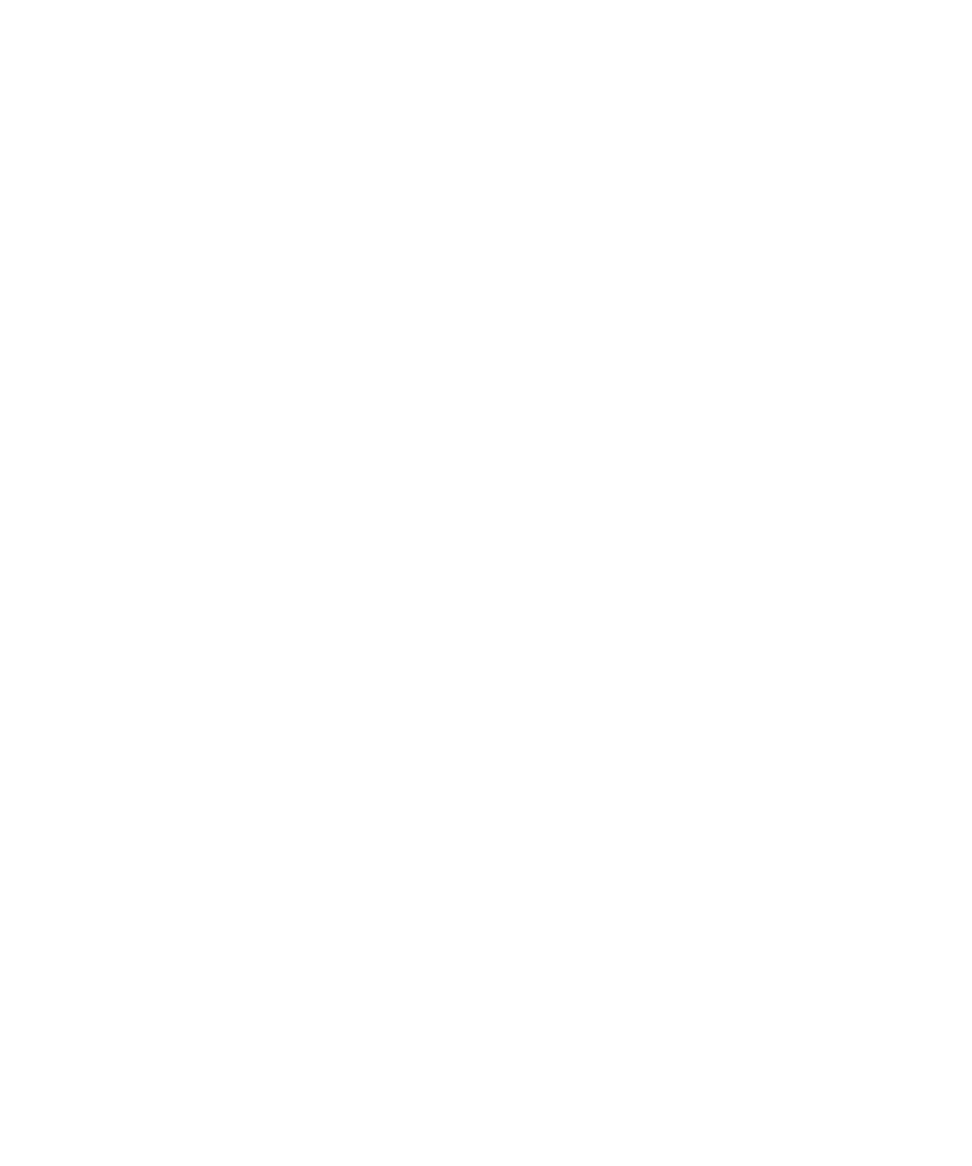
メッセージの基本操作
メッセージの作成
スペルチェック
作成したメッセージ、カレンダーエントリ、タスク、またはメモのスペルをチェックできます。
1. メッセージ、カレンダーエントリ、タスク、またはメモで、メニューキーを押します。
2. [スペルチェック]をクリックします。
3. 次の操作を実行します。
• 推奨されたスペルを受け入れるには、表示されたリストにある単語をクリックします。
• 推奨されたスペルを無視するには、エスケープキーを押します。
• 推奨されたスペルの単語をすべて無視するには、メニューキーを押します。
[すべて無視]をクリックします。
• 単語をユーザー辞書に追加するには、メニューキーを押します。
[辞書に追加]をクリックします。
• スペルチェックを停止するには、メニューキーを押します。
[スペルチェックをキャンセルする]をクリック
します。
メッセージの下書きの保存
1. メッセージの作成中に、メニューキーを押します。
2. [下書き保存]をクリックします。
メッセージの重要度レベルの設定
メール、PIN メッセージ、または MMS メッセージの重要度レベルを設定できます。
1. メッセージの作成中に、メニューキーを押します。
2. [オプション]をクリックします。
3. [重要度]フィールドを設定します。
4. メニューキーを押します。
5. [保存]をクリックします。
BCC への連絡先の追加
メール、PIN メッセージ、または MMS メッセージの連絡先を BCC に追加できます。
1. メッセージの作成中に、メニューキーを押します。
2. [Bcc:を追加]をクリックします。
ユーザーガイド
メッセージ
51
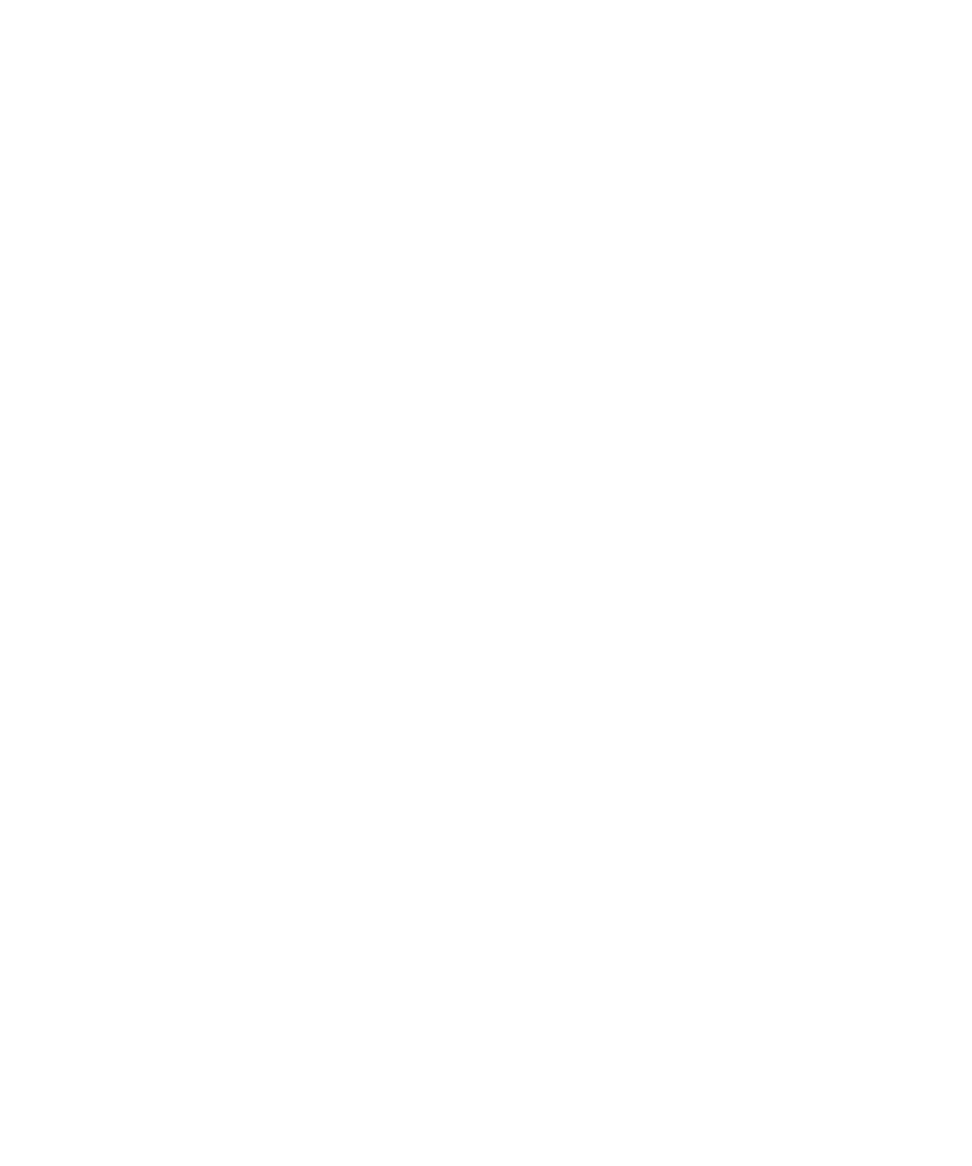
アドレスの添付
メール、PIN メッセージ、または MMS メッセージにアドレスを添付できます。
1. メッセージの作成中に、メニューキーを押します。
2. [アドレスを添付]をクリックします。
3. 連絡先をクリックします。
仕事用メールへの署名の追加
このタスクを実行するには、メールアカウントでこの機能をサポートする BlackBerry® Enterprise Server を使用
する必要があります。 詳細については、管理者に問い合わせてください。
1. ホームスクリーンで、メッセージアイコンをクリックします。
2. メニューキーを押します。
3. [オプション]をクリックします。
4. [メール設定]をクリックします。
5. 必要に応じて、[メッセージサービス]フィールドを変更します。
6. [自動署名を使用]フィールドを[はい]に設定します。
7. 表示されるテキストボックスに、署名を入力します。
8. メニューキーを押します。
9. [保存]をクリックします。
メールを送信した後に、署名が追加されます。
メールからの免責事項の削除
BlackBerry® デバイスが、この機能をサポートする BlackBerry® Enterprise Server を使用するメールアカウント
に関連付けられている場合、送信したメールには BlackBerry Enterprise Server により免責事項が追加される場合
があります。
1. メールの作成中に、メニューキーを押します。
2. [免責事項を削除]をクリックします。
もう一度免責事項を追加するには、メニューキーを押します。 [免責事項を追加]をクリックします。
PIN のリンクの作成
作成したメッセージ、カレンダーエントリ、タスク、およびメモの PIN のリンクを作成できます。 リンクをクリッ
クすると、PIN メッセージを送信できます。
テキストを入力するときに、「pin:」と入力してから PIN を入力します。
ユーザーガイド
メッセージ
52
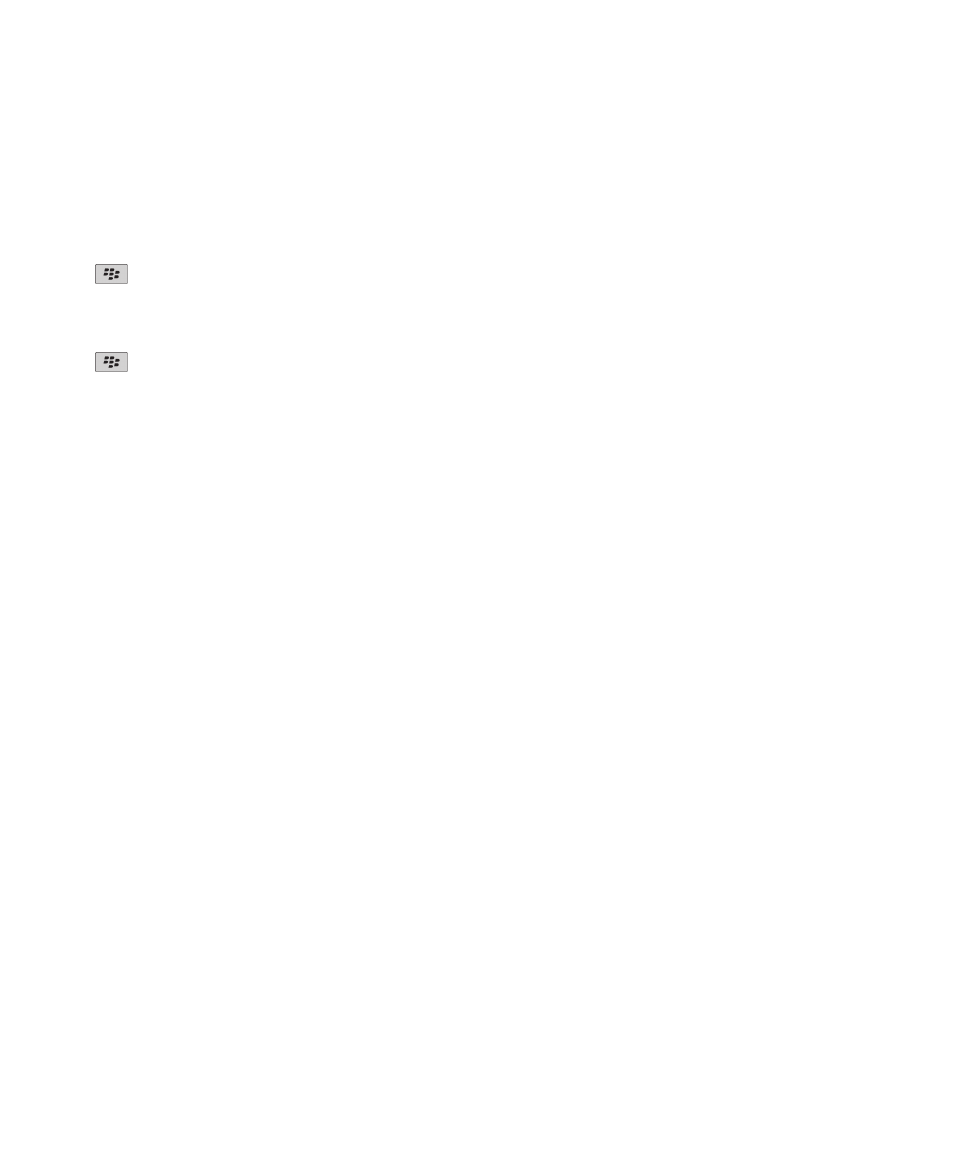
メッセージの送信
メールの送信
1. ホームスクリーンで、メッセージアイコンをクリックします。
2.
キーを押します。
3. [メールを作成]をクリックします。
4. [To]フィールドに、メールアドレスまたは連絡先名を入力します。
5. メッセージを入力します。
6.
キーを押します。
7. [送信]をクリックします。
関連情報
組織のアドレス帳での連絡先の検索, 161
メーリングリスト, 164
SMS テキストメッセージの送信
SMS テキストメッセージは、最大 10 人までの宛先に送信できます。 使用しているテーマによっては、SMS テキス
トメッセージと MMS メッセージにそれぞれ別のアイコンが表示されます。
1. ホームスクリーンで、メッセージアイコンをクリックします。
2. メニューキーを押します。
3. [SMS を作成]をクリックします。
4. [To]フィールドで、次の操作のいずれかを実行します。
• 連絡先名を入力します。
• メニューキーを押します。 [アドレスを選択]をクリックします。 連絡先をクリックします。
• SMS テキストメッセージを受信可能な電話番号を入力します(国番号と市外局番を含む)
。
• デバイスが CDMA ネットワークに接続されている場合は、メールアドレスを入力できます。
5. [OK]をクリックします。
6. メッセージを入力します。
7. Enter キーを押します。
PIN メッセージの送信
1. ホームスクリーンで、メッセージアイコンをクリックします。
2. メニューキーを押します。
3. [PIN メッセージの作成]をクリックします。
4. [To]フィールドで、次の操作のいずれかを実行します。
• PIN を入力します。 Enter キーを押します。
• PIN を連絡先として連絡先リストに保存してある場合は、連絡先名を入力します。 Enter キーを押します。
5. メッセージを入力します。
6. メニューキーを押します。
7. [送信]をクリックします。
ユーザーガイド
メッセージ
53
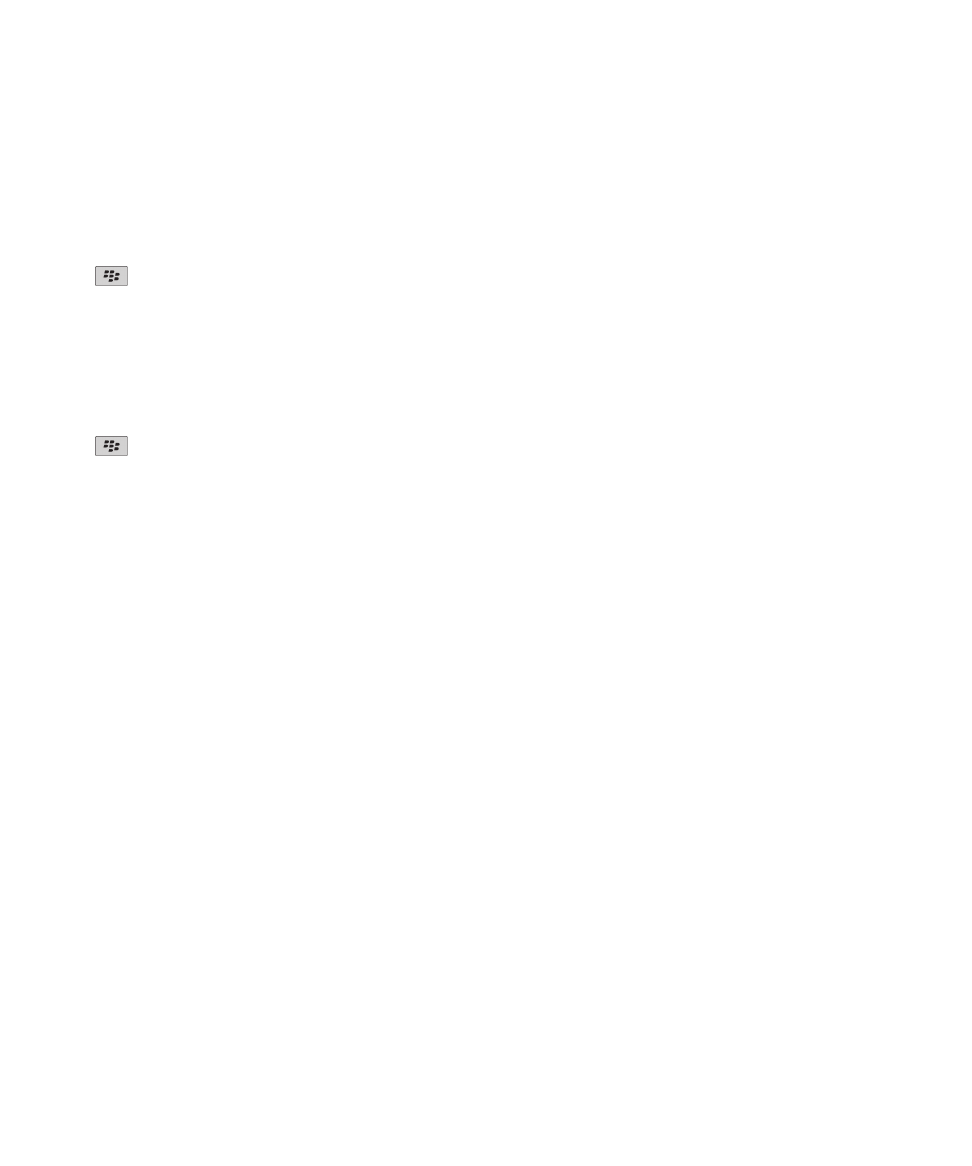
関連情報
メーリングリスト, 164
MMS メッセージの送信
ワイヤレスサービスプランによっては、この機能がサポートされていない場合があります。
1. ホームスクリーンで、[メッセージ]アイコンをクリックします。
2.
キーを押します。
3. [MMS を作成]をクリックします。
4. 次の操作のいずれかを実行します。
• アドレス帳に連絡先が登録されていない場合は、[直接入力]をクリックします。 [メール]または[電話]
をクリックします。 メールアドレスまたは MMS 電話番号を入力します。 Enter キーを押します。
• アドレス帳に連絡先が登録されている場合は、連絡先をクリックします。 メールアドレスまたは電話番号を
クリックします。
5. メッセージを入力します。
6.
キーを押します。
7. [Send(送信)
]をクリックします。
関連情報
メーリングリスト, 164
送信前に MMS メッセージのサイズを表示する, 75
メッセージへの返信
1. メッセージで、メニューキーを押します。
2. [返信]または[全員に返信]をクリックします。
メッセージを転送する
著作権保護されたコンテンツが含まれる MMS メッセージを転送することはできません。
1. メッセージで、メニューキーを押します。
2. 次の操作のいずれかを実行します。
• [転送]をクリックします。
• [形式を変更して転送]をクリックします。 メッセージの種類をクリックします。
メッセージの再送信
再送信する前に SMS テキストメッセージや MMS メッセージを変更することはできません。
1. 送信済みメッセージで、メニューキーを押します。
2. 次の操作のいずれかを実行します。
• メッセージを変更するには、[編集]をクリックします。 メッセージを変更します。 メニューキーを押しま
す。[送信]をクリックします。
• 受信者を変更するには、[編集]をクリックします。 連絡先をハイライトします。 メニューキーを押します。
[アドレスを変更]をクリックします。 新しい連絡先をクリックします。 メニューキーを押します。
[送
信]をクリックします。
ユーザーガイド
メッセージ
54
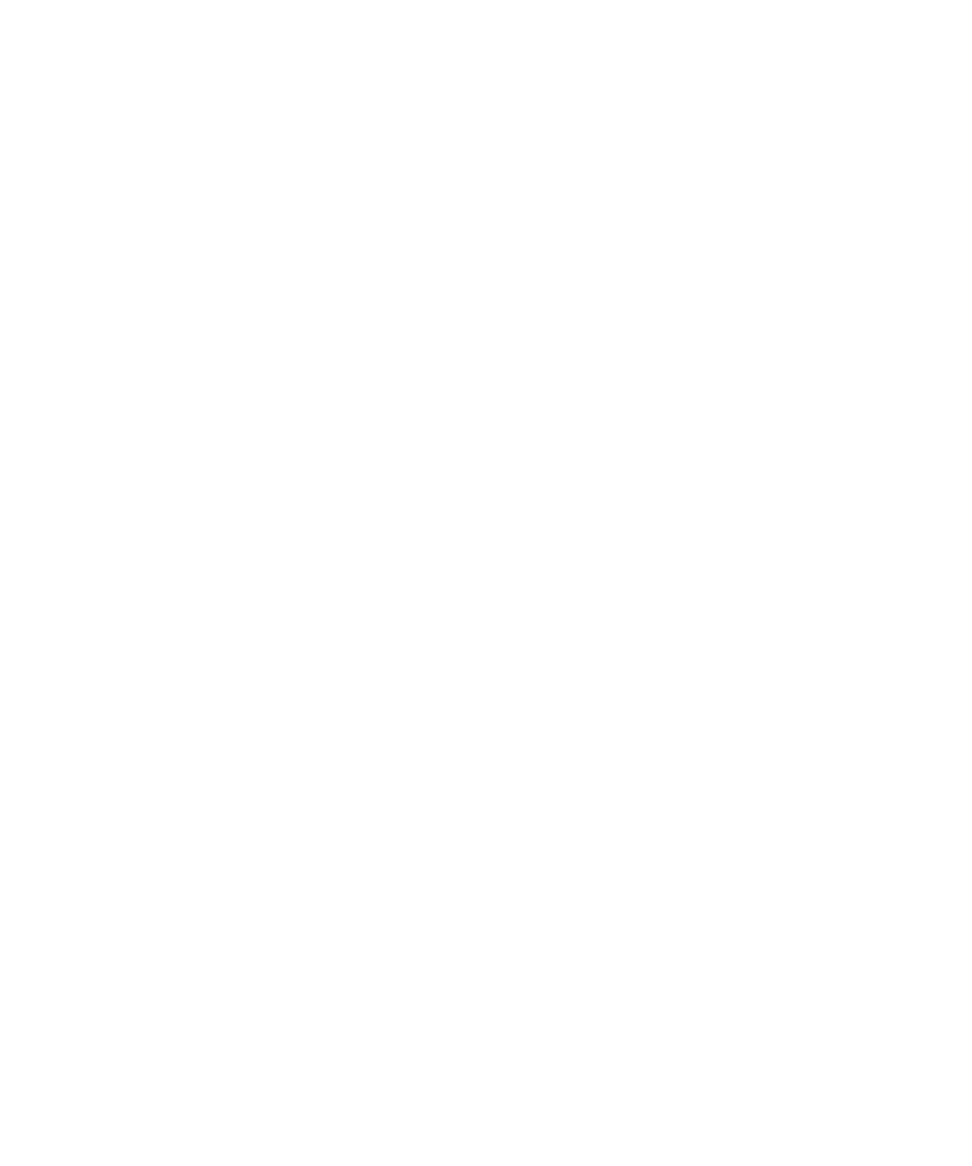
• メッセージを変更せずに再送信するには、[再送信]をクリックします。
メッセージの送信の停止
メッセージの送信を停止することができるのは、メッセージの隣に時計アイコンが表示されている場合のみです。
1. ホームスクリーンで、メッセージアイコンをクリックします。
2. メッセージをハイライトします。
3. メニューキーを押します。
4. [削除]をクリックします。
メッセージの管理
メッセージを開く
1. ホームスクリーンで、メッセージアイコンをクリックします。
2. メッセージをクリックします。
MMS メッセージを開いてもコンテンツが表示されない場合は、メニューキーを押します。 [取得]をクリックしま
す。
メッセージの保存
1. ホームスクリーンで、[メッセージ]アイコンをクリックします。
2. メッセージをハイライトします。
3. メニューキーを押します。
4. [保存]をクリックします。
メッセージ、添付ファイル、または Web ページからのテキストの検索
プレゼンテーションにあるテキストを検索するには、プレゼンテーションをテキスト形式またはテキストおよびスラ
イド形式で表示する必要があります。
1. メッセージ、添付ファイル、または Web ページで、メニューキーを押します。
2. [検索]をクリックします。
3. テキストを入力します。
4. Enter キーを押します。
テキストの次のインスタンスを検索するには、メニューキーを押します。 [次を検索]をクリックします。
メッセージを開封済みまたは未開封としてマークする
ホームスクリーンで、メッセージアイコンをクリックします。
• メッセージを開封済みまたは未開封にするには、メッセージをハイライトします。 メニューキーを押しま
す。 [開封済みにする]または[未開封にする]をクリックします。
ユーザーガイド
メッセージ
55
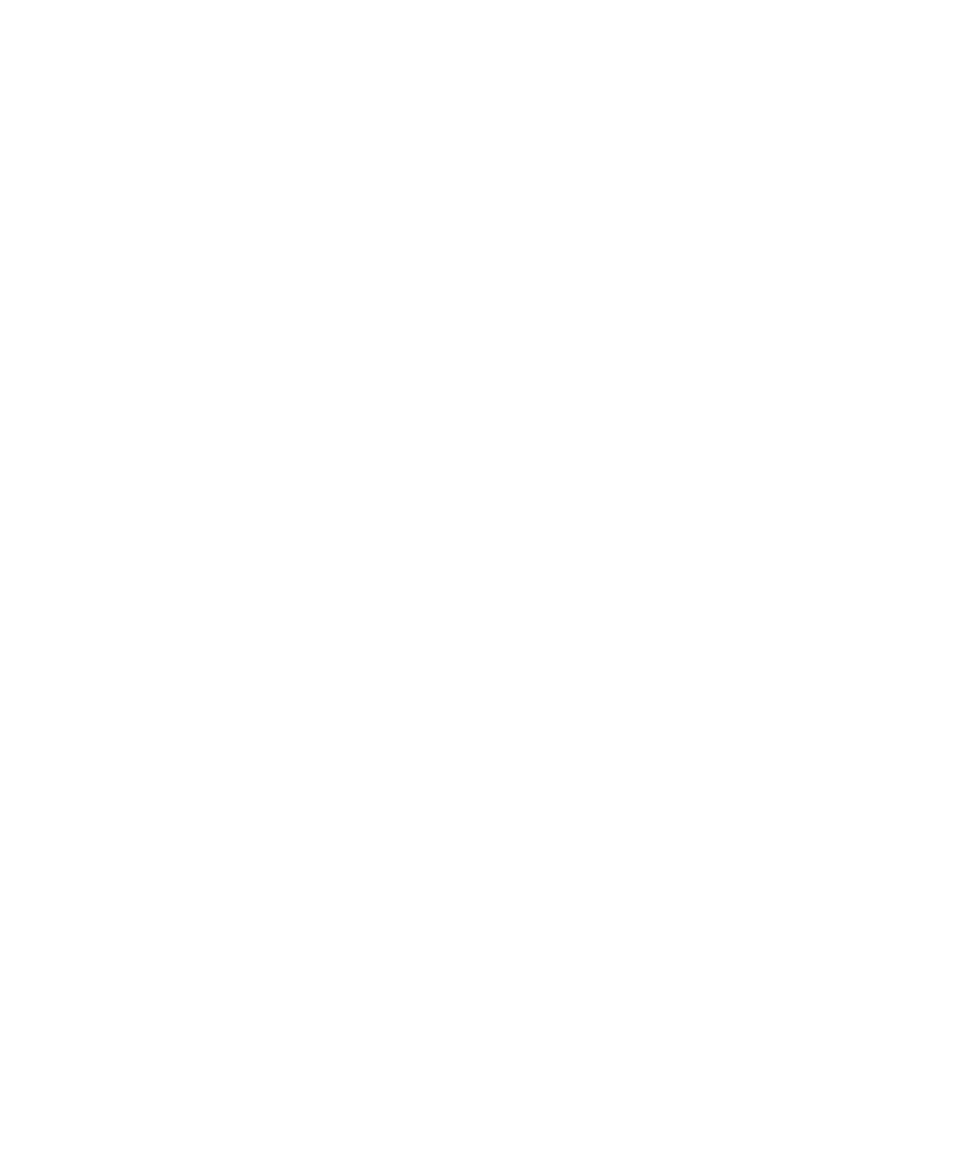
• 特定の日付までのメッセージを開封済みにするには、日付フィールドをハイライトし、メニューキーを押しま
す。 [この日の分まで開封]をクリックします。
表示名の代わりにアドレスを表示する
1. メッセージで、連絡先をクリックします。
2. [アドレスを表示]をクリックします。
表示名を再度表示するには、連絡先をクリックします。 [名前を表示]をクリックします。
特定のフォルダのメッセージの表示
特定のフォルダのメールや MMS メッセージを表示できます。
1. ホームスクリーンで、[メッセージ]アイコンをクリックします。
2. メニューキーを押します。
3. [フォルダを表示]をクリックします。
4. フォルダをクリックします。
メッセージの削除
1. ホームスクリーンで、メッセージアイコンをクリックします。
2. メッセージをハイライトします。
3. メニューキーを押します。
4. [削除]をクリックします。
複数のメッセージの削除
1. ホームスクリーンで、メッセージアイコンをクリックします。
2. 次の操作のいずれかを実行します。
• 連続する複数のメッセージを削除するには、メッセージをハイライトします。 Shift キーを押し続けます。
トラックパッドで、指を上または下にスライドさせます。 Shift キーを離します。 メニューキーを押しま
す。[メッセージを削除]をクリックします。
• 特定の日付以前のメッセージをすべて削除するには、日付フィールドをハイライトします。 メニューキーを
押します。
[この日の分まで削除]をクリックします。 [削除]をクリックします。
注: [この日の分まで削除]メニュー項目を使用して削除するメールは、メール更新ではコンピュータのメールア
プリケーションから削除されません。
ユーザーガイド
メッセージ
56